いつかの記事で、最強の13インチ級PCとして注目していたマウスコンピューターのG-Tune P3

その後Core i7-8709Gの終売の情報が入り発売を諦めたりしましたが、昨年11月に発売され、ついに我が家にも届きました。去年注文してようやくです。長かった……

このプロセッサがディスコンになるのは確かで、Intelは今月いっぱいで受注を打ち切るらしいです。欲しい人は急いだほうがいいかも?
既に実機レビューとかは出てると思うので今さらそんなことをやるつもりはありませんでした。しかしいくつかのレビューサイト様を見ていてどうしても気になったことがあったのでこれだけはやります。それが
G-Tune P3 実機ベンチマークテスト
です
Intel CPUとAMD GPUが1つのダイに仲良く並んで配置された特殊なプロセッサということもあってか、ベンチマーク結果がおかしなことになっているサイト様が見受けられました。2つのサイトを見たのですが、2つともがおかしなことになっていたのです
私はあまり日本のレビューサイトを見ないので、もしかしたらたまたま私の見たサイト様だけが間違っていて、正しい情報を載せているサイト様は他にたくさんあるのかもしれません。もしそうだったとしたらゴメンナサイ
何にせよ、「ん?」と思ったことは自分で確かめてみようということで、実際に実機でベンチをとってみることにした次第です。以前に予測したベンチスコアとの答え合わせもしたいですしね(笑)
なぜG-Tune P3が最強の13インチノートだと思うのか
既に第10世代Coreが発売され、CESでは次世代コアもお披露目されました。13インチ級のノートにGTX1650が載る時代にもなりました。それなのになぜこの機種が『最強』の13.3インチなのかというと、それはmac OSが走る(可能性が高い)からに他なりません
MacBook Pro 13の最上位モデルよりも、こちらの機種の方が遥かにグラフィック性能が高いのです。Kaby Lake-GはHackintoshの成功が確認されていますので、十中八九こちらの機種もいけるでしょう
mac OSが動き、しかもどうやらVega M GHをmac OSで動かす方法も見つかっているようで、噂によると性能は15インチMacBook Proの最上位モデルを超えているとか何とか……(ゲフンゲフン)
一方でIce Lake世代のCPUはまだ完全にmac OSを動かす手段が無いですし、AppleはNvidia GPUのサポートを打ち切ったためGTX 1650を動かすこともできませんので、RazerBlade Stealthなんかだと無理なんですよね~
Hackintoshの夢を見ることが出来たらベンチマークMac編もお届けしたいと思っています
この記事のタイトルが『Windows編』となっているのも、この後にMac編が控えているからです
と、ちょっと先走ってしまいましたが、まずはWindowsでのベンチマークをサクッととってみたいと思います
G-Tune P3の性能をフルに引き出すにあたって
冒頭で「ベンチ結果がおかしなことになっているサイト様があった」と書きましたが、十中八九それらのサイト様はGPU設定を正しく行っていないのだと思われます
本機が採用している8709Gを含むKaby Lake-Gプロセッサは、ディスクリートGPUであるVega M GH(GL)の他に、iGPUとしてIntel HDグラフィクス630も搭載しています
この2つのGPUはNvidiaのOptimusのように負荷に応じて自動で切り替わるようになっており、省電力とパフォーマンスとのバランスを自動でとってくれるようになっています
が。
この切り替えというのが厄介で、Optimusもかなりお馬鹿でイライラさせられますが、Kaby Lake-Gにはもっとイライラさせられます。切り替わってほしい時に切り替わらない……
それなのにNvidiaコントロールパネルのようなユーティリティが無く、アプリ毎に使用するGPUを固定する方法が無い(ように感じる)ため、どうにもおかしな数値のベンチ結果が公開されてしまっているのではないかと思いました
しかし実は、AMD GPUであっても外部GPUに固定する方法はあるのです。それも、Windows 10の標準機能として備わっています
と言ってもこの機能は2年ぐらい前に追加された後付けの機能なので、知らない人が多いのも仕方ないのかもしれません。やり方はこうです
まず、アクションセンター等から「すべての設定」を選択して「システム」を選択します
「ディスプレイ」を選択し、下の方にある「グラフィックの設定」を開きます
するとこのような画面が開きますので、ここからアプリ毎に使用するGPUを固定することができます。クラシックアプリはいわゆるPC用のX86アプリのことで、ユニバーサルアプリはストアから入手できるアプリのことです
ここでは例としてドラクエベンチマークを固定設定してみます
「クラシックアプリ」→「参照」と進んでドラクエベンチを選びます。そうしたら「オプション」を選択しましょう
使用するGPUを選ぶことが可能になっています。リストから選択して「保存」しましょう
「システムの規定」は負荷に応じてPCが判断する基準に基づきます。「省電力」はiGPU(Intel HDグラフィクス630)固定です。そして「高パフォーマンス」を選択することで、dGPU(Vega M GH)に固定することが可能となっています
というわけで高パフォーマンスにしてみました
グラフィック設定が無設定の状態でドラクエベンチを走らせた結果がこちらです
ドラクエベンチはG-Tune P3にとって負荷がかからない処理ですので、内蔵GPUで動作するためこのぐらいのスコアとなっています
それに対して先の方法でGPUを固定した結果がこちらです
このように全然違う結果となりました
ベンチマークにおいても、本機のような特殊なプロセッサを搭載した機種で正しく実行するにはこの設定が大事になってきます。ということで以後のベンチは全て、GPUをRadeon Vega M GHに固定した状態で実施させていただきます。ご承知おきください
G-Tune P3 実機ベンチマーク
それでは実際にベンチマークを測定してみます。先ほども言ったように、きちんと使用GPUを固定した状態での確かな結果を掲載します
以前に予測したデータも併せて掲載しておきますので

ぷぷっ こいつ全然当たってねえじゃん(爆)
という具合になっていた際には笑い飛ばしてやって下さい(汗)
PassMark(CPU Mark)
まずはPassMarkです
念のため補足しておくと、現在PassMarkと言われているもののスコアはほとんど全て、PassMarkの中のCPU Markのスコアを意味しています。PassMarkは他にもグラフィックとかメモリとかストレージとかのテストもあるので、システムによって結果が変わっちゃうんですよね
ということでこのベンチもCPU Markのスコアを掲載します。発売前に予測したスコアは9780でしたが、果たして結果は!?
予想をだいぶ上回る、10812となりました。いい感じですね
その他のスコアも含めた一覧はこちらです
- CPU Mark:10812
- 2D Graphics Mark:759
- 3D Graphics Mark:7734
- Memory Mark:2920
- Disk Mark:16201
- 総合スコア:5373
結果を見る限り、全ての項目で上位100位以内には入っているようですね。まずまずではないでしょうか
※1月22日更新
初出時のスコアに誤りがありました。お詫びして訂正いたします

自分で「設定ちゃんとしろ」とか言っときながらミスるとか(笑)

返す言葉もございません……
GeekBench 4&5
続いてGeekBenchです。予想していたのはGeekBench4だけなのですが、最近のリザルトと比較するためにGeekBench5も実行します
予想スコアはGeekBench4で、シングル4400、マルチ15000でしたが果たして……
GeekBench4
- シングル:4332
- マルチ:13704
GeekBench5
- シングル:1049
- マルチ:3729
このような結果になりました。うーん、予想より低いですね。向上側にズレるのはいいですが、低い方にずれてしまうとモヤります。ベンチ上のことではありますが、省電力コアであるi7 1065G7や10710Uに負けちゃってます。このあたりは第8世代コアの悲しいところですかね
それと、一応Compute(GPU)の結果も載せておきます。GeekBench5のみVulkanにも対応していますが、今回はどちらもOpenCLで実行しています
GeekBench4 OpenCL:86607
GeekBench5 OpenCL:27592
これは後でmacで実行した時との差分を知るために計測しました。GeekBenchはmacでも同じテストを行える貴重なベンチですので、Hackintoshの際の性能ロスを知るバロメーターになってくれそうです(笑)

余談ですが、GTX1650 MAX-QのCompute(OpenCL)スコアは、GeekBench4で110000強、GeekBench5で35000強程度となっています
macOSも動くという利点が無かったら、この機種は『最強の13インチ級ノート』は名乗れないですね。逆に言えばHackintoshに興味が無い人なんかはRazer Blade Stealthあたりを買う方がいいかもしれませんね。その方が小さいし軽いし
Fire Strike(3DMark)
続いて、まだまだGPU性能を測る指標として使われている3DMarkのFire Strikeを実行してみます。こちらのスコアは、Graphics10197、総合8511と予想していました。果たして!?
3DMark Fire Strike
- Graphicsスコア:10364
- 総合スコア:8539
という結果に! ほとんどドンピシャで当たったうえに、予想をわずかに上回るという最高の結果となりました
3DMarkのその他の結果については予想していませんでしたので、以下に結果だけザックリとまとめておきます。スマホやiPadとも比較できるよう、Ice Storm Unlimitedもやっておきますね
3DMark Time Spy
- Graphicsスコア:2920
- 総合スコア:3080
3DMark Night Raid
- Graphicsスコア:5919
- 総合スコア:6042
3DMark Sky Diver
- Graphicsスコア:30039
- 総合スコア:22867
3DMark Ice Storm Unlimited
- Graphicsスコア:348108
- 総合スコア:156942
という結果です
しかし関係ない話ですが、Ice Storm Unlimitedの結果をこうして見ると、グラフィック200000、総合スコア100000というスコアを叩き出すiPad Proの性能ってやっぱスゴイです
PCMark 10
事前予想をしていたベンチマークとしては最後の項目がこのPCMark 10です。予測スコアは以下
- Essentials:8742
- Productivity:7565
- Digital Contents Creation:5092
- 総合スコア:5174
果たして結果や如何に!?
PCMark 10
- Essentials:9197
- Productivity:6042
- Digital Contents Creation:5365
- 総合スコア:4789
という結果となりました。予想をやや下回りという感じです。と言ってもこのPCで最も重視したいDigital Contents Creationは予想以上ですので良しとするべきなのか……
総合スコアは5000を超えると期待していたのでちょっとショックですね。とはいえ悪いってわけでもなく、他の13インチ級ハイエンド機(例えばRazer Blade Stealth GTX1650モデル)を上回るスコアではあります
CINEBENCH R15/R20
ここから先は予想スコアの無い純粋なベンチマークです。まずはすっかり市民権を得たベンチであるCINEBENCHをR15、R20の両方で測定してみます
くどいようですがGPUはVega M GHに固定していますので、グラフィックスコアはdGPUのものです
CINEBENCH R15
- シングルコアスコア:174cb
- マルチコアスコア:784cb
- OpenGLスコア:133.86fps
CINEBENCH R20
- シングルコアスコア:1847pts
- マルチコアスコア:423pts
TDP95Wクラスのデスクトップ版には劣るものの、シングルとマルチのバランスのいい良いプロセッサかなと感じます
レンダリングでCPUの実性能を測るわけですが、さすがにここではU付きの省電力コアを上回っていますね
第10世代の1065G7、同じく第10世代で且つ6コアの10710U、そのどちらと比較しても2~3割ほど上回るスコアとなりました。やっぱり電力こそパワーですね。TDP100W(CPU側は45W程度ですが)は伊達じゃないです
ドラクエX ベンチ
冒頭でも掲載しましたが、かつてはみんな試していた軽量級ベンチマークのドラクエベンチです。設定は最高品質・1920×1080・フルスクリーンとなっています
外部GPU(Radeon Vega M GH)使用時スコア:19302
内蔵GPU(Intel HDグラフィクス630)使用時スコア:5487
FF14 ベンチマーク
こちらもかつてゲーミングノートのベンチでよく用いられていたFF14ベンチマークです
FF系ベンチはNvidiaがいいスコアが出やすく、AMDは苦手だとされています。どの程度のスコアが出るでしょうか……デフォルト設定はDirectX 9と古い設定ですので、DirectX 11を使用したうえで最高設定に変更した状態でも試してみました
それとベンチマークのバージョンなのですが、個人的になじみ深いので未だに蒼天のイシュガルトを使っています。その方が感覚的に分かりやすいので…ご容赦ください
高品質(ノートPC)1280×720 DirectX 9:7426
最高品質 1920×1080 DirectX 11:7831
最適化されているためか、DirectX 11使用時は設定を最高まで上げて負荷を高めたのに、デフォルトよりも良いスコアが出ています。遊ぶ際はDirectX 11を使用するのが良さそうですね
FF15ベンチマーク
わりと最近のゲームということでFF15ベンチも実行しておきます
FF14より負荷が上がっていてあまりいいスコアが出ないだろうということは予想に難くないですので、デフォルト設定のまま(フルHD・通常品質)で実行してみました
通常品質 1920×1080:スコア4371 評価普通
という感じです。無理ではないけどちょっとストレスを感じる場面も出てきそうですね
CrystalDiskMark
ストレージの性能を測定するCrystalDiskMarkです。現行のバージョンは7ですが、バージョン6から項目が変わったため、ネットでよく見かける旧バージョンで測定されたスコアと比較したい場合には、バージョン5の方のスコアを参照して下さい
私が購入したG-Tune P3のストレージは、追加料金を払っていないデフォルトのものになっていますので、お金をかけたくない人の参考になれば幸いです
CrystalDiskMark7
CrystalDiskMark5
Readは安物NVMeとしてはこんなモンでしょう。ただ、安物の場合だとWriteが1000MB/sを切る製品も多いですが、これはWriteもそこそこの速度が出ているので好印象です
その他の特記事項
最後に、あまりベンチとは関係ないんですがちょっと気になる点に軽く触れておきます
グレア液晶について
本製品の最大の弱点はグレア液晶であるという点だと思います
G-Tune P3には、全く同一スペックでロゴだけが違うDAIV 3Nというモデルが存在します。このシリーズは『クリエイター向け』を謳っているため、液晶の色域を少しでも稼ぐことが重視されているようです
ゲーム向けのG-Tune P3は本来ノングレアであるべきなのですが、上記の事情からグレア液晶が採用されてしまったのではないかと邪推します
ノングレアで色域の広いパネルもありますが、それらは値段が高いのです。エントリークラスのパネルの場合、同じ値段ならグレア液晶の方が色域が広いので、ノングレアという選択肢は切り捨てられてしまったのではないでしょうか
これが本製品の液晶です。鏡のようにキレイに反射しています(泣)
画面が点灯していてもこれです。さすがにこれはちょっと厳しい……。ということで、ノングレアフィルムを貼ってみました。チョイスしたのはこちら
ノングレア性能と画質の低下許容値のバランスを考えて、最も良さそうなこちらのフィルムを選びました。結果はこちら
本物のノングレア液晶に近いレベルまで映り込みを軽減することができました。非常に満足度は高いですが、当然色味は変わりますし輝度も下がります
私にとっては許容値ですが感じ方は人それぞれだと思いますので、どうしてもノングレアがいい人は他のPCを選ぶ方がいいかもしれません
ACアダプタについて
以前の記事の予想で

ACアダプタは巨大なことが予想され、7インチタブレットを4枚重ねたぐらいの大きさかもしれない
と書きましたがこれは大げさでした
実物を見てみると『6インチのスマホを3枚重ねた大きさ』ぐらいにはおさまっています
画像のスマホは5.6インチですが昔の機種でベゼルが太いため、今どきの狭額縁の6インチスマホ3枚分ぐらいの大きさ・厚さです
決して持ち運びやすいとは言えないですよね……。しかもケーブルコネクタはミッキーコネクタと言われる3軸のもので、ケーブルも太いです。180WのACアダプタですので仕方ないですね。我が家には重量計が無いので重さは測れなくて申し訳ないです
スマートさを求める人は、USBケーブルでも充電可能なPD対応製品を買う方がいいと思います
Windowsのライセンス認証について
本製品にはWindows 10のインストール用DVDメディアが付属し、プロダクトキーが印字されています。さらにPCの底面にもプロダクトキーシールが貼られています
ところが、購入時点でプリインストールされているWindows 10のプロダクトキーは、これらに書かれているプロダクトキーとは違うものでした
そして案の定というか、ライセンス認証しようとしたらエラーが出て、画面右下に常に警告が表示されるようになってしまいました……
純国産のPCのはずなんですが、まさか工場では怪しいライセンスで検証してるのか??
もちろん、インストールメディアや底面に記載されているプロダクトキーを入力し直せば問題なく使用できるわけなのですが、余計な手間が増えるうえに慣れていない人は不安になるのではないかと思います
こういうところ、ホントしっかりとやってほしいものです
愚痴ついでにもうひとつ書きますけど、工場でテストしてくれているのは分かるのですが、指紋ぐらいは拭きとってから出荷していただけると嬉しかったです。あと、電源ボタンに至っては拭いても落ちない汚れが付着してしまっていました
製品の性能にはとても満足していますけど、こういうことがあると不信感が湧いてきてしまいます……ほんと、お願いします
まとめ
というわけで今回はG-Tune P3の実機を用いて、Windowsで実行できるベンチマークをいくつか試させていただきました
あくまでもベンチマークですので、これでPCの性能がすべて測れるわけではありません。今後仕事での実使用や、動画編集、ゲーム(モンハンだけですが)などを実際に試してみて、また使用感などもお伝えできればと思っています
G-Tune P3関連の記事としては、次回の記事でHackintoshの夢を見る方法を解説したあと、Hackintoshでの使用感やベンチマークなどをお届けする予定です
興味がありましたら引き続きどうぞよろしくお願い致します
それではまた~



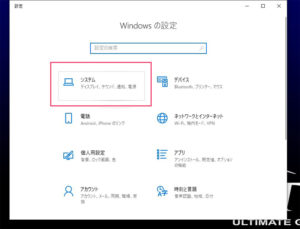
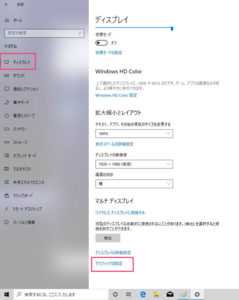
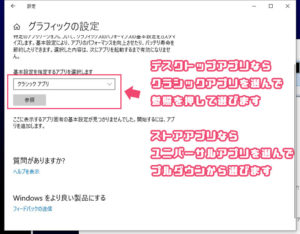
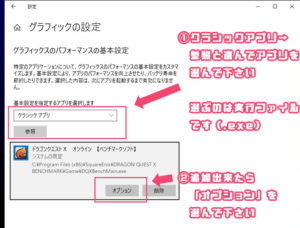
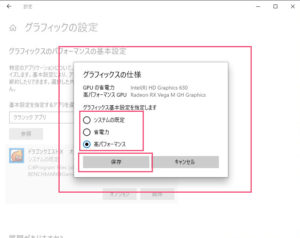

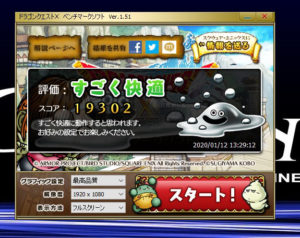
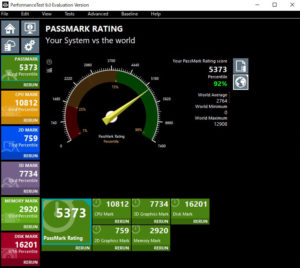
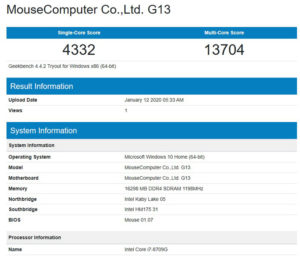
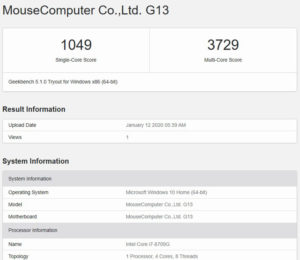
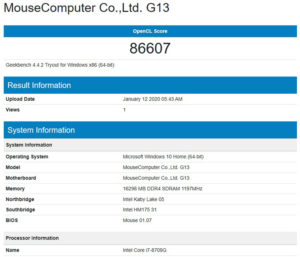
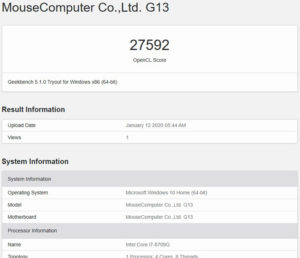
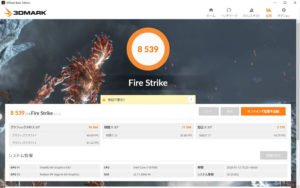
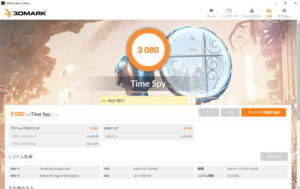
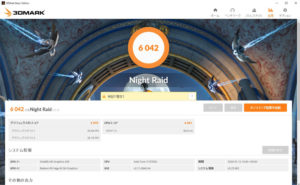
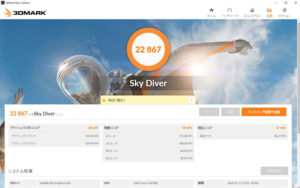
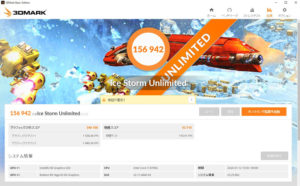
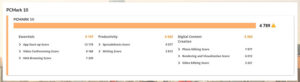
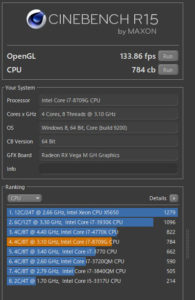
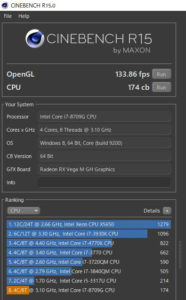
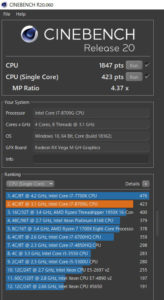
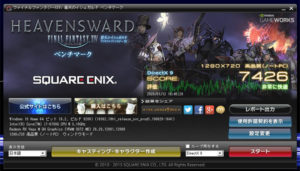
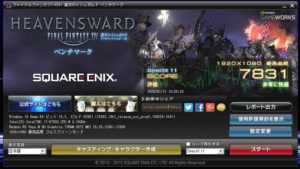
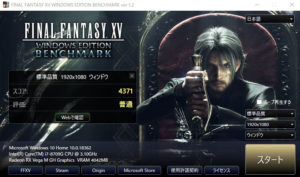
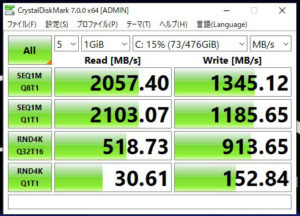
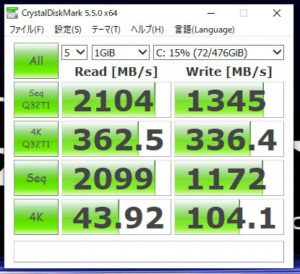









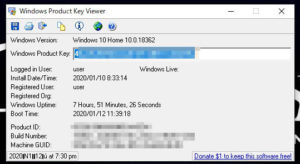

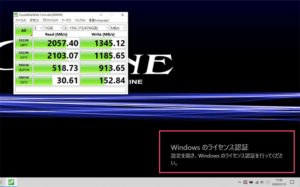



コメント
記事待ってました!
Hackintoshの記事も楽しみにしてます!
出来れば、全手順をお願いしますw
あと、PassMarkの値がおかしいです。
僕が買ったG-Tune P3はこんな感じで。
CPU Mark:10958
2D Graphics Mark:731
3D Graphics Mark:7815
Memory Mark:3105
Disk Mark:16223
総合スコア:5369
参考にRazerBladeStealth13GTXも買ったので貼っておきます。
CPU Mark:9122
2D Graphics Mark:698
3D Graphics Mark:5998
Memory Mark:2635
Disk Mark:24306
総合スコア:4838
もんきぃさん
貴重な情報をありがとうございます
たしかに3D Graphics Markがおかしいですね。自分であれだけ書いておきながらまさかGPU設定を忘れたのかもしれません
大変失礼しました。検証し直してみますね
Razer Bladeの方は予想通りな感じですね。NotebookCheckさんなんかだと(熱で)「性能が発揮しきれてない!」みたいな評価っぽかったですが、確かにあまり振るわないスコアですね……
でもデザインはとてもカッコイイと思いますので羨ましいです
Hackintoshは記事を公開しましたが書いた通り手こずりそうです
ちょびちょびトライアンドエラーを繰り返していこうかと思ってますので気長にお待ちください(笑)
この子にWindows11をインストールすることは不可能なのでしょうか…
Windows 11 Supported Intel Processors
https://docs.microsoft.com/en-us/windows-hardware/design/minimum/supported/windows-11-supported-intel-processors
サポートCPUにCore i7-8709Gの記載がありません..
匿名さん
コメントありがとうございます
型番は8000番台のように見えますが、このCPU(構造を考えるとSoCと呼ぶべきかも?)は実際にはKaby Lake(第七世代)なので足きりになってしまいましたね(泣)
さらに、このCPUに対応するHM175チップセットはさらに古いSky Lake世代で、仕様を見るとfTPMにも非対応となっていますね
通常のKaby Lake世代を見るとfTPM(Intel PTT)に対応しており、この仕様であればWindows11も行けたのですが……残念です
この『TPM2.0だけが満たせない』という点は世界的にかなり不満が噴出してますので、Intelがこの仕様を見直す可能性もあるそうです
それと多分ですが回避策も登場すると思います(もちろんReddit等に投稿される非公認な手法ですw)のでそちらに期待するのもいいかもしれませんね
何にしても期待して続報を待ちたいですね。でも、裏切られてもいいように覚悟もしておいた方がいいかもしれません(泣)